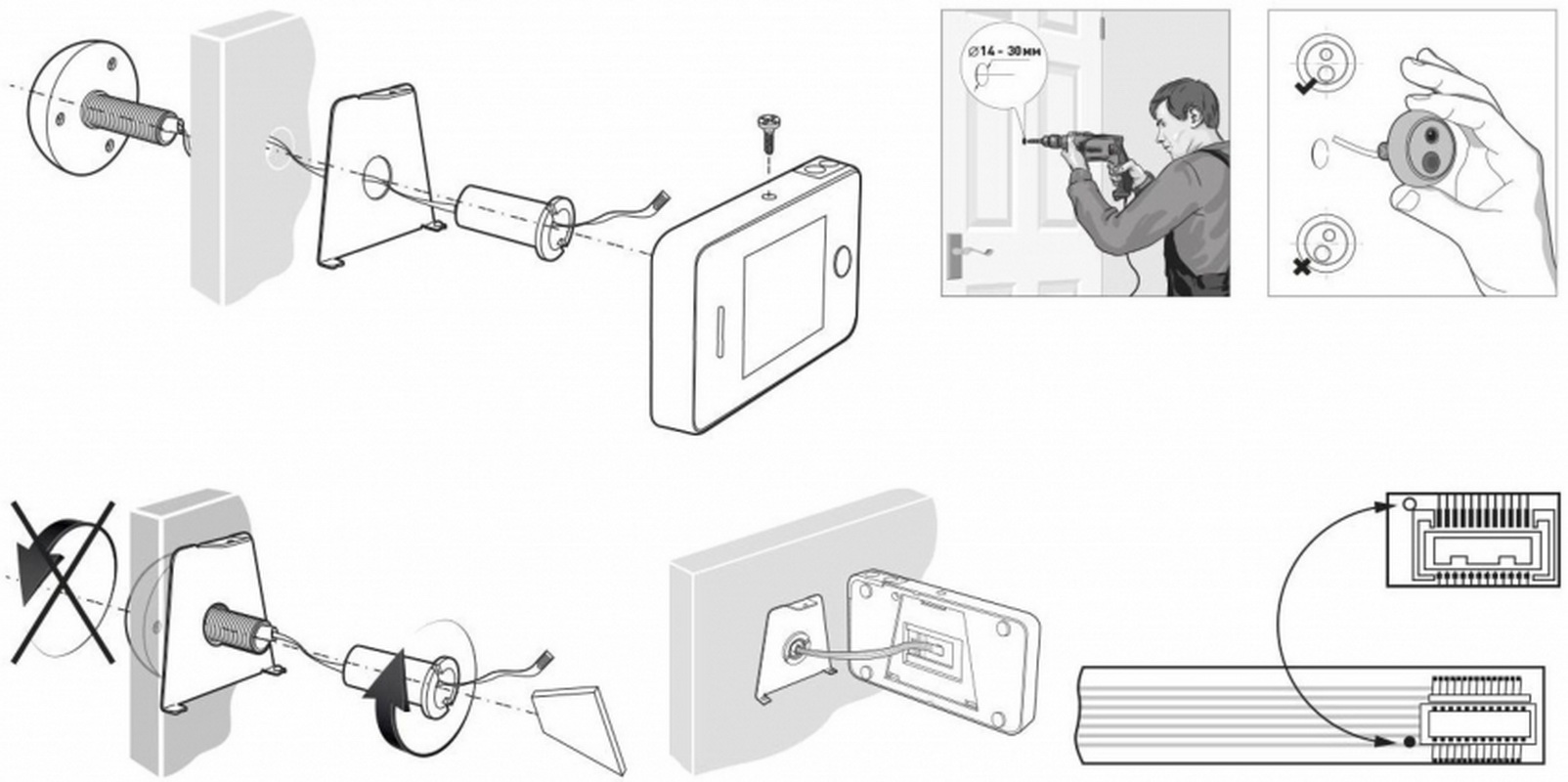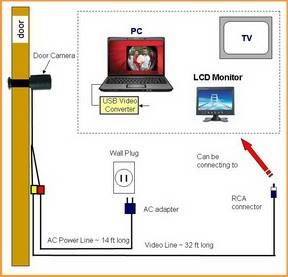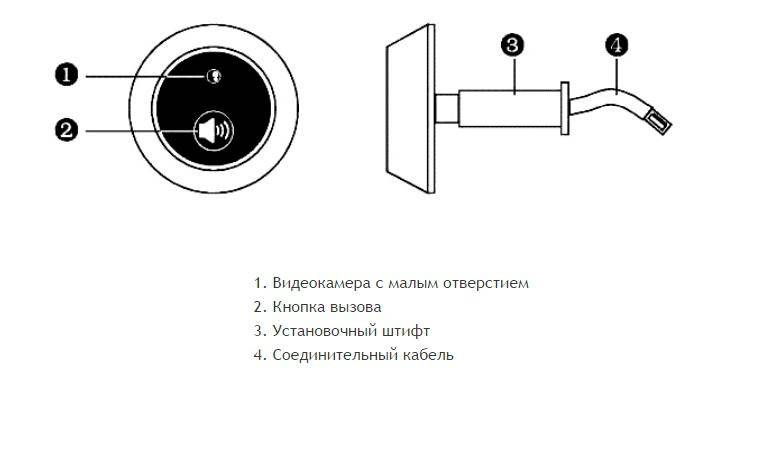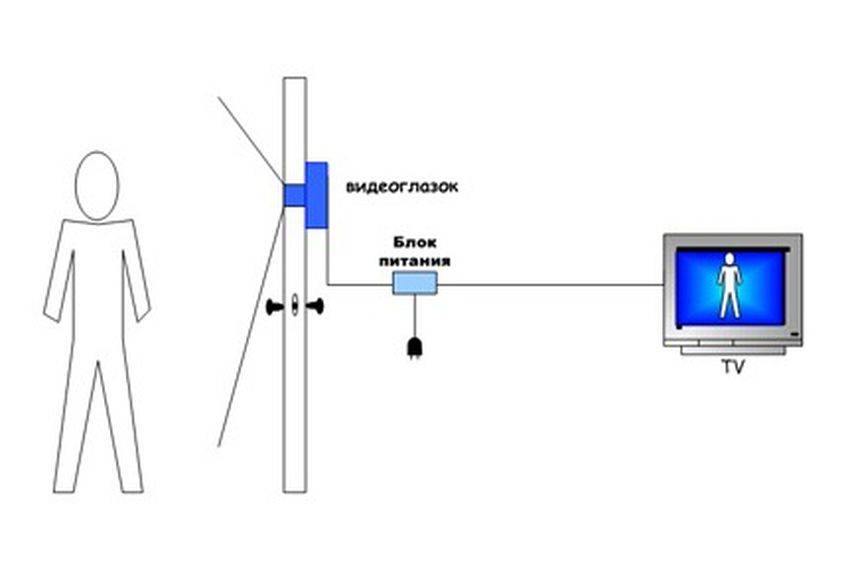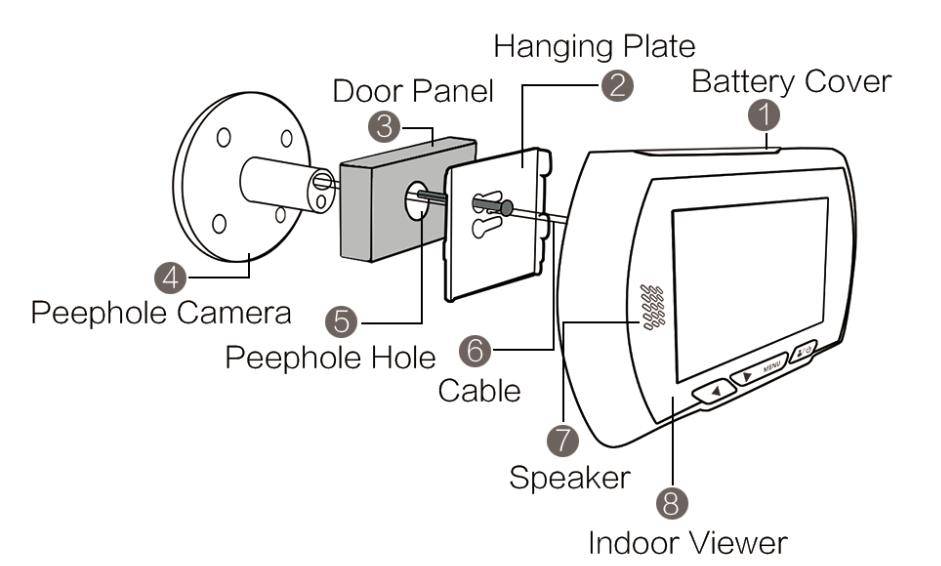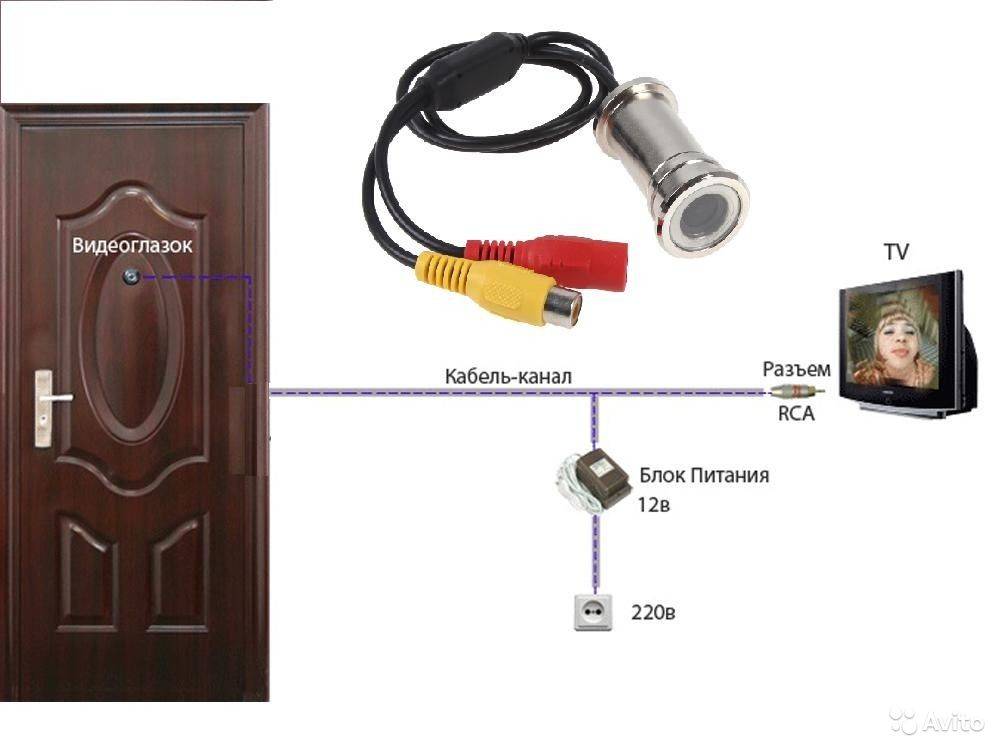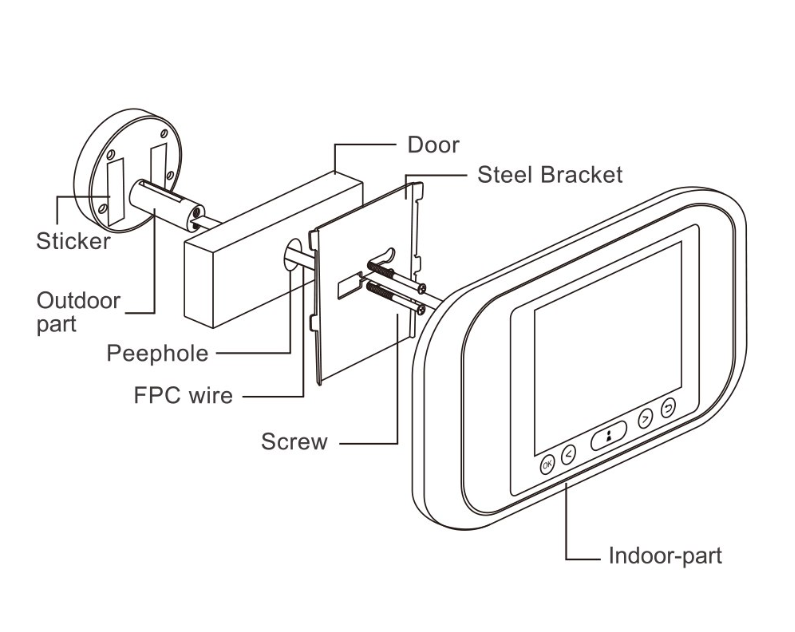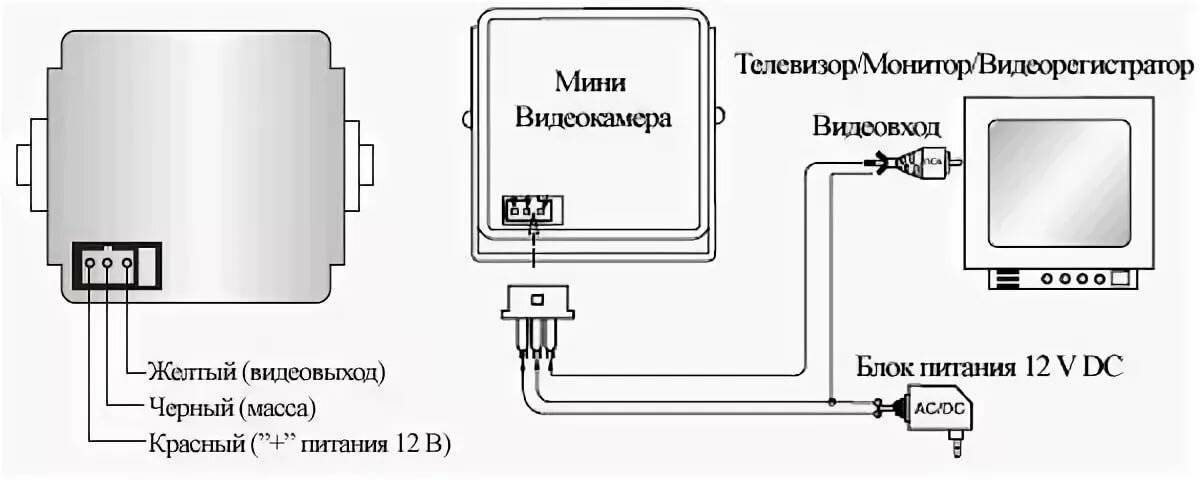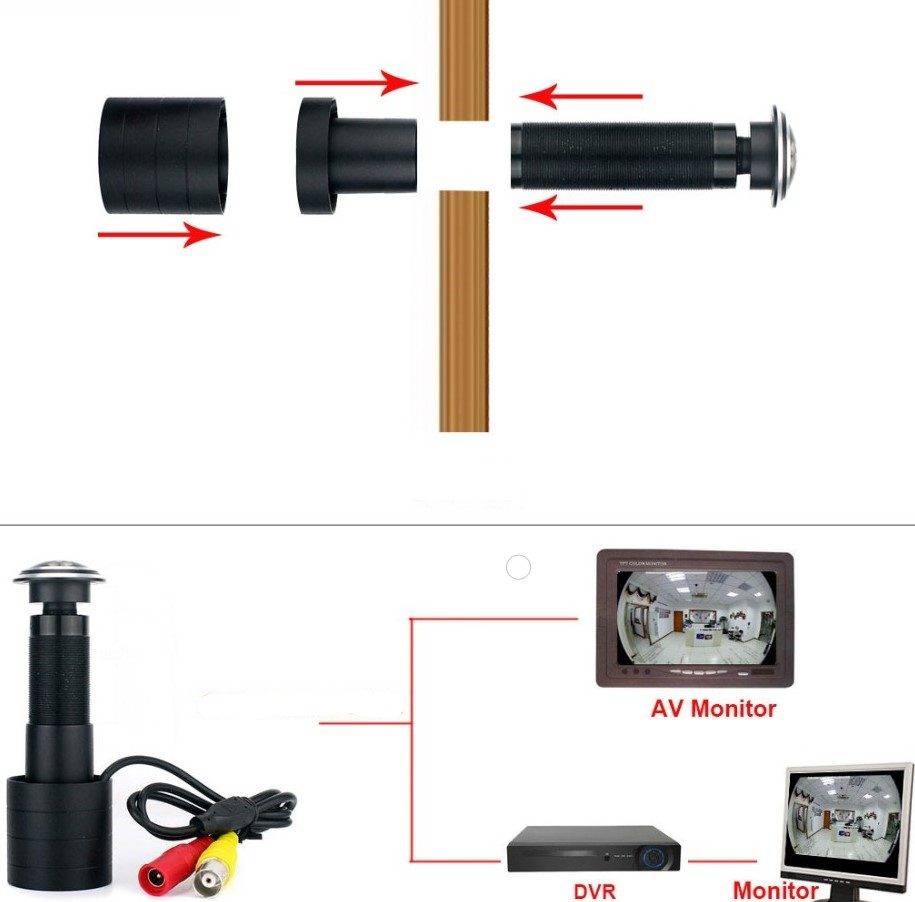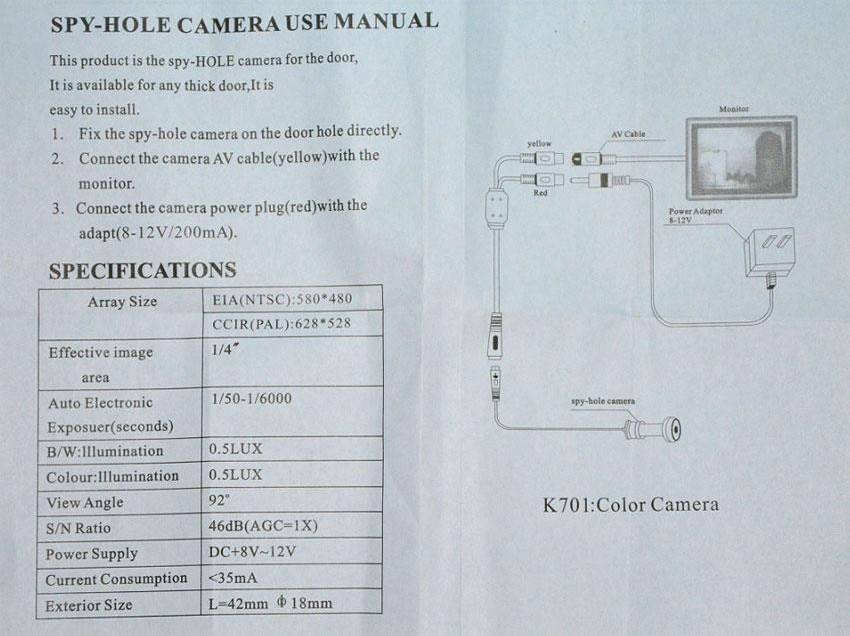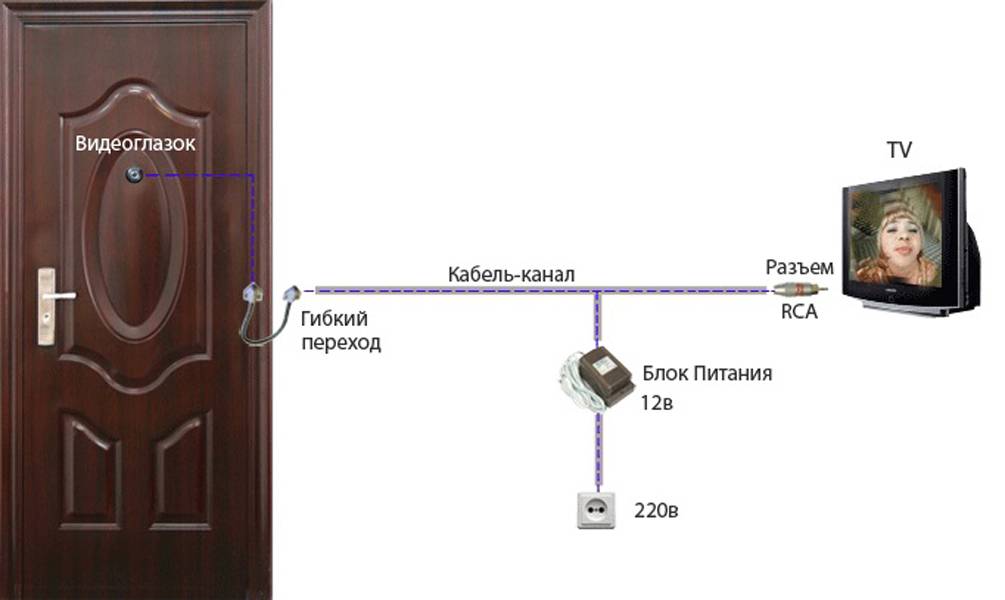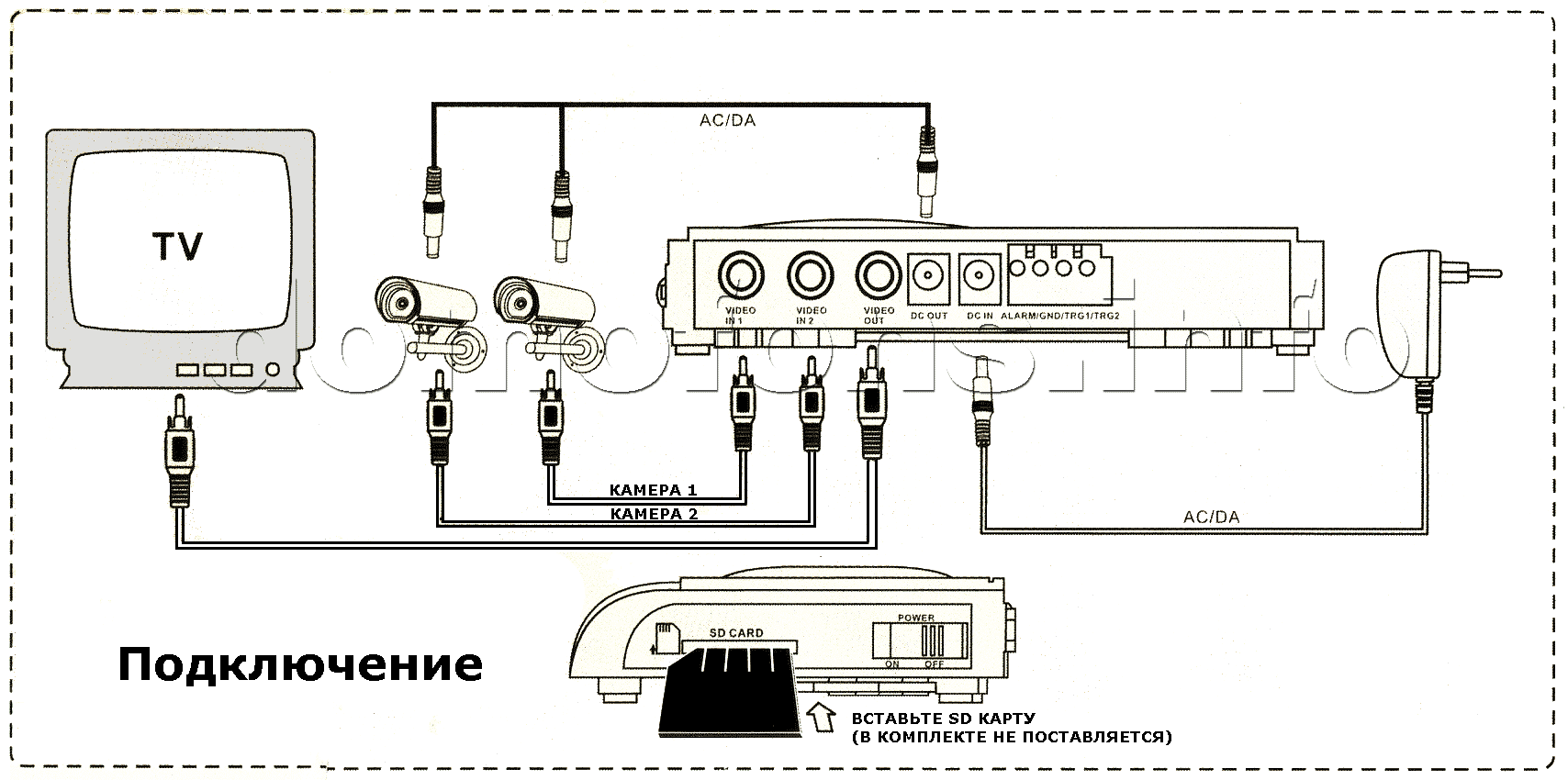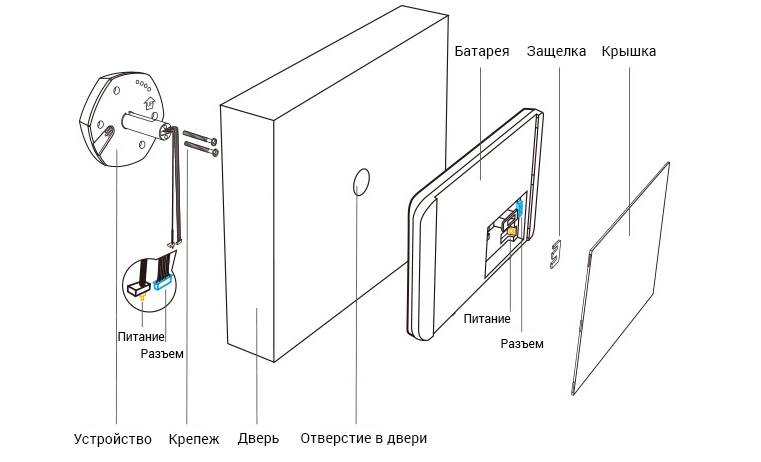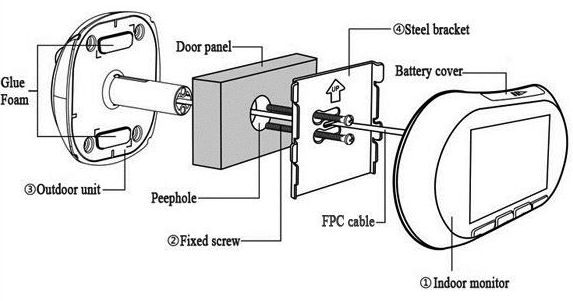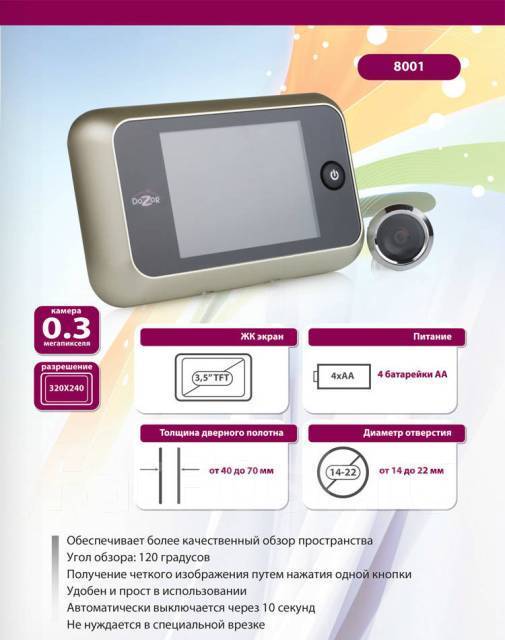Особенности подключения через HDMI или Displayport
Чтобы телевизор заработал как монитор для компьютера, его необходимо правильно подключить. Для этих целей был создан HDMI интерфейс, который встречается в большинстве пользовательской электроники. Он применяется для подключения игровых консолей, проекторов, проигрывателей, различного оборудования и компьютера. Особенность и достоинство – передача высокого качество видео с одновременной трансляцией чистого звука.

Displayport – разработка компании VESA для соединения техники с персональным компьютером. По сути, это усовершенствованная версия HDMI, но не аналог. Качество и скорость передачи файлов таким методом намного быстрее и лучше.
Но далеко не все производители оснащают ПК входом для DP. Они отдают предпочтение только HDMI, что уменьшает возможности воспроизведения разрешения 4К и выше.
Совет. Если вы планируете пользоваться лэптопом с отдельным экраном, лучше немного доплатить и сразу купить вариант с разъемом Displayport. Так, получится большая пользовательская гибкость, чем в варианте с HDMI.
План подключения телевизора к ПК через HDMI
Подключить телевизор вместо монитора проще всего через HDMI. Такой разъем есть в большинстве современной техники. И искать его несложно – он подписан соответствующими буквами.
Этапы подключения следующие:
- Проверить наличие соответствующих разъемов в ноутбуке или ПК и в телевизоре.
- Приобрести кабель нужной длины, чтобы штекеры свободно входили в разъемы, без натяжки провода.
- Включить один конец в ПК, другой в ТВ.
- Взять пульт от телевизора. Найти клавишу Input или в меню и перейти в раздел «Источник сигнала» и сменить его на HDMI. Некоторые телевизоры предлагают HDMI 1 и 2. Переключить нужно на тот, в который вставлен штекер.
- Экран ТВ может начать слегка мигать, а потом появится корректный сигнал и отображение рабочего стола компьютера.
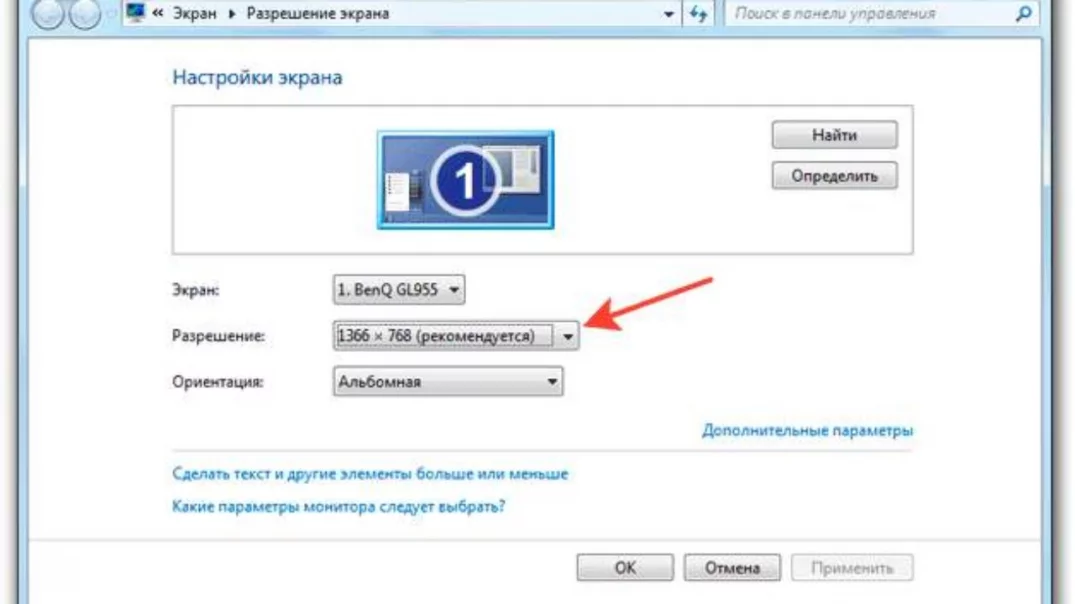
При первом подключении техники могут возникнуть проблемы с некорректным отображением экрана. Исправить ошибку можно через соответствующие настройки ПК. Для этого необходимо:
- Кликнуть правой кнопкой мыши по пустому пространству на экране.
- Выбрать в выпавшем окне пункт «Свойства».
- Найти вкладку «Параметры».
- В них найти клавишу «Дополнительно» и в выпадающем меню для настройки экрана выбрать нужный вариант.
- Нажать сохранить через клавишу ОК.
Там же желательно выставить максимальное разрешение выбранного экрана. Последующее подключение должно пройти автоматически.
Дополнительные настройки подключения
Иногда, чтобы настроить телевизор как монитор, требуются дополнительные настройки. Они нужны в том случае, если компьютер на нашел ТВ автоматически. Для поиска необходимо:
- Щелкнуть правой кнопкой мыши по пустому месту на экране. Выбрать в открывшемся меню Свойства – Параметры.
- Там в центре, где нарисованы мониторы, нажать клавишу «Найти».
- По завершению поиска выбрать максимальное значение развертки экрана.
- Перейти во вкладку «Монитор» и выбрать «Частое обновление».
- Затем, вернуться в настройку и присвоить каждому дисплею номер, где 1 это основной, а 2 – дополнительный.
- Нажать на «определить». На телевизоре появится цифра 2.
- Сохранить все изменения.
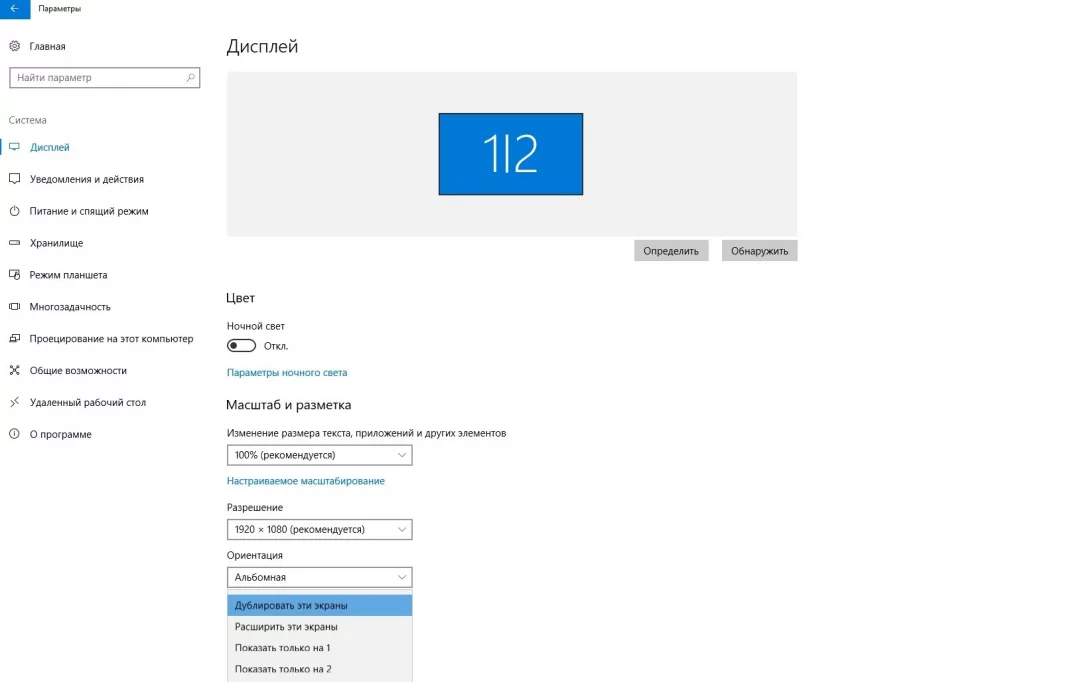
Устранение ошибок с передачей звука
Иногда после подключения телевизора в качестве монитора не воспроизводится звук. При этом сам кабель HDMI или DP передают одновременно звуковые и видео дорожки. Для исправления данного параметра необходимо:
- Щелкнуть правой кнопкой мышки по свободному месту на экране.
- Найти пункт «Устройства воспроизведения».
- В открытом меню выбрать в списке подключенных устройств «Динамики» и «LG TV» или другую подключенную модель техники.
- Кликнуть по названию телевизора. И поставить «Использовать по умолчанию».
- Нажать сохранить изменения при помощи кнопки «ОК».
После этих простых настроек можно использовать телевизор вместо монитора.
Подсоединение к телевизору
Перед тем, как подключить видеоглазок к телевизору, необходимо :
- на телевизоре специальный коммуникационный вход;
- для подсоединения специальный провод необходимой длины.
Один конец кабеля должен быть подключен к устройству, а второй через вход — к телевизору. Затем можно браться за монтаж снаружи. Для этого надо выполнить переключение между рабочими режимами. Сделать это можно кнопкой, которая находится на пульте или на корпусе телевизора.
Некоторые модели имеют пульт управления: проводной или беспроводной. Проводные в некоторой степени приносят неудобства, поэтому монтируют их сегодня редко. Более распространен второй вид. Процесс подключения к ТV несложный. Специальных инструментов, опыта не требуется.
Соединяем через DVI
Подключить два устройства через DVI довольно просто. Особенно это легко, если на видеокарте ПК присутствует два порта такого типа. Это позволяет осуществить подсоединение двух дисплеев без каких-либо затруднений. Достаточно просто подключить разъемы папа-мама.
Если же разъем рассматриваемого типа имеется всего в одном экземпляре, необходимо использование специального сплиттера. Он может представлять собой обычный разветвитель: два порта и один штекер. Также существуют иные исполнения подобных устройств – они изготавливаются в виде пластиковых корпусов с большим количеством выходов.
Само соединение выполнить достаточно просто – необходимо лишь соединить разъем папа-мама в правильном положении. На этом физическое соединение дисплея и ПК заканчивается.
Присоединяем провода
Подсоединение проводов, по которым осуществляется передача видеоданных, не представляет собой ничего сложного
Важно лишь не перепутать верх разъема папа и его низ. Так как при попытке вставить наугад, можно повредить выступающие из разъема контакты
Что приведет к неработоспособности разъема.
Некоторые затруднения порой возникают при подсоединении двух мониторов через VGA и DVI. Так как, выполняя соединение портов данного типа, необходимо осуществлять закручивание специальных болтов. Они необходимы, для того чтобы закрепить штекер максимально надежно, так как под весом провода он может попросту вывалиться. Для выполнения закручивания необходимо использовать тонкую шлицевую отвертку.
Также некоторые штекеры оснащаются барашками, поверхность которых имеет множество ребер. Это позволяет закрепить штекер в порту без использования ручного инструмента, пальцами рук.
Настройка экрана
Настройка двух экранов в современных операционных системах (например, в Windows 7) обычно осуществляется практически без участия человека.
Обнаружив два дисплея, ОС предлагает на выбор пользователя три действия:
- расширение экранов (один рабочий стол будет размещаться на два дисплея);
дублирование (рабочий стол будет отображаться на обоих устройствах); отображение изображения только на одном дисплее (чаще всего используется на ноутбуках).
Для начала настройки работы двух экранов в Windows 7 необходимо нажать Win+P. Откроется окно, в котором можно просто выбрать необходимый режим работы. Данный способ подходит только в том случае, если оборудование автоматически определилось и установилось.
Второй способ несколько более сложен.
Необходимо выполнить следующие действия:
открыв контекстное меню на пустом месте рабочего стола, выбираем «Разрешение экрана»;
открываем раскрывающийся список и выбираем пункт «Несколько мониторов»; далее можно легко выбрать режим работы – расширение рабочего стола или же его дублирование.
По окончании настройки желательно перезагрузить компьютер.
Особенности систем с переносным монитором
Проанализировав основные модели на рынке, мы смогли выделить следующие особенности и положительные стороны видеоглазков, которые оснащены переносным монитором:
- Между монитором и видеоустройством есть прочная радиосвязь. Это избавляет от необходимости каждый раз идти к двери и проверять, кто пришел. Получить данные можно находясь в любой комнате или за пределами своей квартиры.
- Когда кто-то звонит в звонок, камера автоматически делает снимок гостя и сохраняет его во внутреннюю память устройства. Позже вы сможете просмотреть снимки всех посетителей за день.
- Аудиосвязь в двухстороннем формате. Данная функция очень напоминает видеодомофон, однако видеоглазок стоит намного дешевле. Через аудиосвязь можно пообщаться с гостем или соседом не открывая входную дверь.
- На некоторых моделях есть кнопка вызова, как на домофоне. Кнопка расположена неподалеку от самого глазка. Пользователь может установить одну из предложенных мелодий вместо скучного звона дверного звонка.
- Портативный монитор позволяет удобно следить за происходящим на площадке, просматривать видео, вносить настройки. Отсутствие проводов на мониторе и видеоглазке предоставляет покупателю широкий выбор: монитор можно установить в любой комнате, а не только в коридоре.
- На фото и видеокадрах отпечатывается точная дата, месяц и год съемки, что поможет в идентефикации при разбирательствах в полиции.
- В большинстве камер имеются встроенные светодиодные или инфракрасные датчики, которые позволяют заметно повысить уровень качества изображения в темное время суток.
Беспроводной видеоглазок с монитором
Лучшие видеоглазки: бюджет до 4000 рублей
Это самые дешевые модели в нашем рейтинге. Несмотря на демократичный ценник, с главной функцией все бюджетные видеоглазки справляются хорошо. Они охватывают достаточный угол обзора лестничной площадки, обладают записью, звонком и даже инфракрасной подсветкой. Конечно, детализация и четкость фото у них на порядок меньше. Также у недорогих устройств отсутствуют многие опции, как у более дорогих моделей. Например, домофон или синхронизация с мобильным телефоном.
Dewang B35

Dewang B35 – отличная альтернатива дверному глазку. А по соотношению цены и качества одна из самых интересных моделей в нашем рейтинге. При небольшой цене видеоглазок оснащен очень конкурентоспособной камерой в 2 Мп. Обычно такая детализация встречается у более дорогих девайсов. Объектив с углом обзора в 160° также считается показателем выше среднего. Как правило, его хватает на большую часть лестничной площадки за дверью.
PS-Link PS-SFDD2

Простой компактный видеоглазок для квартиры из бюджетной линейки. Он обладает стандартным набором опций: инфракрасной подсветкой, звонком, автоматической и ручной записью фото, кнопочным управлением. Дверной глазок работает от сети через адаптер. Также у девайса есть встроенная память. Камера обычная для этого сегмента – 0.3 Мп. В целом, ее хватает для дневной и ночной съёмки. Распознавание посетителей на фото не составляет труда.
В отзывах покупатели отметили целый ряд плюсов у PS-SFDD2. Во-первых, их приятно удивило соотношение цены и качества. Системных сбоев, проблем с настройкой или записью у видеоглазка замечено не было. Во-вторых, порадовал простой монтаж, занимающий в среднем не больше 10 минут. Качество съемки полностью соответствует цене. Его нельзя назвать идеальным, но даже ночью посетителей видно достаточно хорошо. Плюс к тому при покупке девайса в любом месте выдается гарантия от производителя два года.
PROLINE PR-VE108N

Видеоглазок оснащен матрицей Sony, что позволяет видеть изображение в хорошем цвете. Размер 1.3 дюйма обеспечит картинку без шума и высокое качество изображения в 600 ТВЛ. Глазок выполнен таким образом, что охватывает всю прилежащую территорию, вы легко сможете увидеть затаившегося злоумышленника благодаря углу обзора в 180° по горизонтали. Пользоваться аппаратом возможно при температуре не ниже 10° и не выше 50°. Монтировать данную модель рекомендуется в дверь из дерева или металла.
Dewang B24 BlackEdition

Недорогой, функциональный и очень удобный дверной глазок. Главный плюс модели заключается в автоматическом сохранении фото поле нажатия на звонке. Память устройства хранит 94 снимка с разрешением 320х240. После заполнения они автоматически удаляются, и запись начинается по новому циклу. Угол обзора у модели составляет 90°. Глазок подходит для двери с толщиной от 35 до 120 мм и диаметром отверстия 14-28 мм.
По мнению пользователей, Dewang B24 BlackEdition – лучший видеоглазок в бюджетном сегменте. Картинка получается четкой не только днем, но и ночью. Для этого у девайса предусмотрена мощная инфракрасная подсветка. Очень удобно то, что фото не нужно удалять вручную. На одном заряде устройство работает до 6 месяцев. Единственное неудобство вызывает настройка глазка. У модели не самая понятная инструкция. Также покупатели заметили, что между звонком и включением есть задержка. Но это сложно зачислить в минусы.
Популярные модели IP камеры в дверной глазок
- Brinno PHV1325. Корпусная камера с матрицей CMOS и разрешением в 1,3 Мп, четким цветным изображением, ночным режимом и возможностью дополнительно подключить датчики стука и движения.
- KT&C RPC-E190PUDV. Корпусное устройство, оснащенное высокочувствительной матрицей CCD с разрешением в 700 ТВЛ, по дизайну полностью имитирует классический дверной глазок.
- Falcon Eye FE-VE02. Камера корпусного типа с матрицей CMOS и разрешением в 1,2 Мп, передает четкое цветное изображение, дополнена опцией дверного звонка, позволяет подключить датчик движения, возможность сохранять файлы в формате фото и видео, оснащена встроенным четким дисплеем.
Приборы подходят для дверей в объектах любого назначения, в том числе для домов, квартир и офисных зданий. Благодаря большому разбросу показателей температуры для эксплуатации и степеней защиты электроники от факторов окружающей среды подобрать нужную модель для улицы или подъезда не так сложно.
Лучшие видеоглазки: бюджет от 4000 до 6000 рублей
SITITEK SE-UE281

Модель SITITEK SE-UE281 представляет собой беспроводной видеоглазок, благодаря которому вы сможете контролировать ситуацию на площадке за дверью в любой точке квартиры на расстоянии до 300 метров. Цветная камера на 0.3 Мп работает от 4-х батареек, а дисплей от встроенной батареи емкостью 1000 мАч. Модель оборудована и кнопкой звонка, после нажатия на которую видеоглазок делает фото и сохраняет его в памяти устройства, которой хватит на 100 таких снимков.
Цветной дисплей с разрешением 960х240 и поддержка двусторонней связи за счет встроенных динамиков и микрофона – вот главные причины множества положительных отзывов о данном дверном глазке. Инфракрасные светодиоды помогают зафиксировать личность напротив двери даже в ночное время. Перенос отснятых фрагментов происходит через стандартный USB-разъем. В целом, SITITEK SE-UE281 прекрасно совмещает функции звонка, видеоглазка и даже домофона.
Dewang B43

Эту модель часто устанавливают в квартирах и офисах. Благодаря демократичной цене и оптимальному набору опций она пользуется большой популярностью у покупателей. Видеоглазок может работать в трех режимах: запись видео после звонка, съемка по датчику движения до 2-х метров и обычное видеонаблюдение. Угол обзора – 130 °, немного больше, чем в более дешевых аналогах от Dewang. Камера в 3 Мп сравнима по качеству с люксовыми моделями. Экран с диагональю 4,5 дюйма – тоже редкость для недорогих глазков.
В целом, покупатели сошлись во мнении, что по соотношению цены и качества Dewang B43 лидирует среди аналогов. У видеоглазка хорошее качество съемки и разрешение экрана, простая настройка, быстрый монтаж, большой запас батареи. Однако в комплекте нет карты памяти. Также девайс не очень подходит для установки в толстую дверь из-за короткого шнура. Кроме того, по мнению пользователей, внешне видеолгазок заметно отличается от обычного.
PS-Link PS-4.3DM

Аккуратный видеоглазок для квартиры с качественной камерой 1.3 Мп и углом обзора 90°. Устройство самостоятельно ведет запись видео и фотографий по датчику движения. Данные можно сохранить на карту microSD с максимальным объемом до 32 Гб. Также предусмотрена запись вручную, при помощи нажатия кнопки на мониторе. Остальные опции, такие как инфракрасная подсветка, возможность смотреть запись на телефоне или планшете, присутствуют.
Для своего ценового диапазона это одна из самых качественных моделей. Датчик движения срабатывает за 2 метра, при этом сама запись начинается с 2-3 секунды. Такой тормозящий эффект обязательно стоит учитывать перед покупкой. Монтаж у дверного глазка максимально простой, видимость и качество записи достойные. Впечатление пользователей испортили небольшой объем батареи и некачественное русское меню. Почти все покупатели рекомендуют настраивать девайс на английском языке во избежание ошибок.
Для чего он нужен
Вопрос о том, менять ли обычный глазок на видеоприбор, во многих семьях уже не стоит.
Безопасность превыше всего, а приобретение домофона – это серьёзные вложения денег. А глазок-камера, установленный на входную дверь, стоит в разы дешевле. Так, почему бы не сэкономить, получая взамен достаточно надёжный и функциональный аппарат?
К тому же производители предлагают видеоглазки различных модификаций с расширенными функциями.
К примеру, это и прибор видеонаблюдения, и часть системы сигнализации. Самые простые – это видеонаблюдение и фотографирование посетителей у дверей.

Самый крутые модели – это GSM-приборы, которые полностью обеспечивают безопасность квартиры или дома и держат связь с хозяином через какой-либо интернет-канал.
Подключение к компьютеру
 Подключить видеоглазок к обычному компьютеру несколько сложнее, чем к телевизору. Так как большинство глазков передает сигнал низкой частоты. Поэтому понадобится некое устройство, позволяющее компьютеру «распознать» сигнал такого типа.
Подключить видеоглазок к обычному компьютеру несколько сложнее, чем к телевизору. Так как большинство глазков передает сигнал низкой частоты. Поэтому понадобится некое устройство, позволяющее компьютеру «распознать» сигнал такого типа.
В качестве такого устройства может быть использованы:
- ТВ-тюнер;
- карта видеозахвата;
- иное устройство.
ТВ-тюнер или карта видеозахвата оснащаются специальным разъемом, являющимся идентичным телевизионному (в который вставляет тюльпан).
Для начала работы достаточно просто установить драйвера, идущие в комплекте с картой или тюнером, и подключить глазок при помощи тюльпана желтого цвета. После чего при помощи специального программного обеспечения просматривать полученное изображение на экране своего персонального компьютера (или же записывать его).
Подключение к компьютеру видеоглазка также возможно при помощи иного устройства, через USB-порт. В качестве такого устройства может выступать какой-либо маршрутизатор. Многие из них оснащаются портами такого типа.
Также маршрутизаторы могут передавать данные, полученные через присутствующий в их конструкции порт USB, при помощи Wi-Fi модуля на компьютер. Это довольно удобно: необходимо лишь правильно настроить программное обеспечение.
Особенно просто эксплуатировать и подключать глазки с функцией передачи данных по радиоканалу. Существуют некоторые модели, осуществляющие трансляцию видео на частоте 5.8 ГГц.
В комплекте с такими глазками идут специальные адаптеры, подключаемые к персональному компьютеру. Подключаться они могут различным образом: через шину данных или через USB-интерфейс. Чаще всего требуется установка специального программного обеспечения.
Подключить видеоглазок такого типа проще всего. На это требуется минимальное количество времени. Также глазок такого типа имеет большое количество преимуществ.
Самое важное: не имеет значения, насколько далеко располагается компьютер от двери, необходимость в прокладке кабеля отсутствует
Какие видеоглазки бывают
Видео-приборы для слежения за пространством перед квартирой или домом можно разделить на несколько видов. Модели отличаются конструкцией и своими возможностями.
Проводные
Видеоглазок этого типа состоит из тубуса с линзой объектива и камеры с дисплеем. Части устройства соединяются между собой двумя проводами — для питания и для передачи сигнала.
Проводные видеоглазки считаются самыми простыми
Беспроводные
Конструкция беспроводных видеоглазков мало отличается от обычной. Разница состоит в том, что сигнал от камеры к монитору передается через Wi-Fi, а какие-либо провода в комплектацию не входят. Также к беспроводным относятся девайсы с GSM, они отправляют SMS или MMS сообщения о нажатии на кнопку звонка прямо на телефон владельца.
Беспроводные видеоглазки поддерживают Wi-Fi и синхронизируются со многими электронными девайсами
С датчиком движения и записью
Самыми совершенными и практичными считаются устройства с датчиком. В таком случае видеоглазок будет включаться каждый раз, когда рядом с дверью появится движущийся объект, даже если нажимать на звонок человек при этом не станет. Датчик не только делает девайс более полезным, но и позволяет экономить электроэнергию.
Устройства с сенсором движения обычно комплектуются функцией записи. Сигнал передается на определенный носитель, например, компьютер или смартфон, и сохраняется в виде файла, который можно просмотреть через некоторое время.
Видеоглазок с функцией записи и индикатором движения — самая полезная в быту разновидность прибора
Внимание! Установить видеоглазок с записью очень полезно, если в квартире хранятся ценные вещи. В случае проникновения злоумышленников владелец жилища сможет предоставить правоохранительным органам хорошие улики.
Подключение к телевизору
 Большинство современных видеоглазков (даже из бюджетного сегмента) можно довольно легко и без затруднений подсоединить практически к любому телевизору.
Большинство современных видеоглазков (даже из бюджетного сегмента) можно довольно легко и без затруднений подсоединить практически к любому телевизору.
Для этого потребуется:
- наличие коммуникационного входа на телевизоре;
- кабель достаточной длины для подсоединения.
Одним концом кабель подключается непосредственно к устройству, вторым – к телевизору через низкочастотный вход. Цвет тюльпана, при помощи которого осуществляется подключение, – желтый. Также если есть такая необходимость, подключение можно выполнить при помощи SCART (Video In).
После того, как выполнено физическое подключение устройства к телевизору, можно сразу же приступать к просмотру происходящего за дверью. Для этого необходимо осуществить переключение между режимами работы телевизору. Делается это при помощи кнопки TV/AV, которая имеется на любом пульте, а также на корпусе телевизора.
Также некоторые модели видеоглазков оснащаются пультами управления. Они могут быть проводными или, наоборот, беспроводными. Чаще всего для коммуникации проводным способом используется алгоритм RSA.
Проводные пульты довольно неудобны. Потому в продаже видеоглазки, укомплектованные ими, можно встретить довольно редко. Гораздо более распространены пульты беспроводные.
Подключение видеоглазка к телевизору – процесс простой. Он не требуется наличия каких-либо специальных инструментов или навыков. Потому может быть выполнен самостоятельно без каких-либо затруднений. Настройка глазка не требуется.
Проводной видеоглазок для входной двери
Многие специалисты сходятся во мнении, что именно беспроводные модели являются самыми надёжными. Потому что у них простая конструкция, состоящая из двух основных частей:
Тубус по размерам точно такой же, как и обычный глазок, поэтому при замене нет необходимости высверливать новое отверстие. Он в него помещается свободно и крепится с внутренней стороны дверного полотна прижимной гайкой.
Своё название проводные приборы получили потому, что между собой обе части соединяются проводами. Обычно их в конструкции видеоглазка два: один − для питания, второй − для передачи сигнала от объектива к записывающему устройству. В некоторых моделях, у которых питание – это не адаптер, а батарейки, используется только один провод, передающий сигнал изображения.
Есть в категории проводных моделей многофункциональные приборы.
Они оснащаются микрофоном, динамиком и инфракрасной подсветкой, чтобы отчётливо отображалось изображение в тёмное время суток.
При этом это совершенно небольших размеров видеоглазки, дисплей которых устанавливается на обратной стороне дверного полотна прямо впритык к тубусу. Внутри компактных устройств производители располагают рекордер, который записывает изображение в виде фото или видео.
Некоторые модели работают только после нажатия кнопки, расположенной на внутренней плоскости экрана.
Другие включаются через определённое время, запрограммированное через процессор. Третьи начинают съёмку по сигналу датчика движения. То есть, разнообразие моделей настолько огромно, что всегда есть возможность выбрать ту, которая подходит под требования потребителя.
Что касается источников питания, то здесь три варианта: батарейки, аккумулятор и адаптер через розетку. У двух первых есть большой недостаток – сниженное время эксплуатации, потому что видеоглазок, установленный на входную дверь, − это большой расход электроэнергии на видеосъёмку, подсветку и работку датчика движения.
Лучшие модели
Black Fortress
- Тип устройства – беспроводной.
- Разрешение дисплея – 5 дюймов.
- Камера – 2 Мп.
- Угол обзора – 90°.
- Питание – от адаптера или аккумулятора.
- Запись информации – видео (MP4) фото (JPEG).
- Память – карты micro SD от 2 до 32Гб.
- Датчик движения – есть (2 метра).
- Передача данных – блочный дисплей, монитор компьютера, телефон.
- Цена – 14000 рублей.

Frequency FVG-GSM 5.0
- Тип устройства – беспроводной.
- Разрешение дисплея – 5 дюймов.
- Камера – 2 Мп.
- Угол обзора – 160°.
- Питание – 2 аккумулятора по 1500 мАч.
- Запись информации – видео (AVI) фото (JPEG).
- Память – карты micro SD от 2 до 32 Гб.
- Датчик движения – есть (до 3 метров).
- Передача данных – блочный дисплей, монитор компьютера, телефон (GSM – модуль).
- Цена – 10000 рублей.

KPC-190dv
- Тип устройства – проводной.
- Разрешение дисплея – 2.7 дюйма.
- Камера – 2 Мп.
- Угол обзора – 100°.
- Питание – адаптер от сети на 12V.
- Изображение – чёрно-белое.
- Память – карты micro SD 2 Гб.
- Датчик движения – есть (до 2 метров).
- Передача данных – блочный дисплей.
- Цена – 4000 рублей.

JMK JK-155
- Тип устройства – проводной.
- Разрешение дисплея – 2.5 дюйма.
- Камера – 2 Мп.
- Угол обзора – 120°.
- Питание – адаптер от сети на 9V.
- Изображение – цветное.
- Память – карты micro SD 2 Гб.
- Датчик движения – есть (до 2 метров).
- Передача данных – блочный дисплей.
- Цена – 6500 рублей.

SITITEX Safebox
- Тип устройства – беспроводной.
- Разрешение дисплея – 7 дюйма.
- Камера – 1 Мп.
- Угол обзора – 150°.
- Питание – электросеть 220V или встроенный аккумулятор 2400 мАч.
- Запись информации – видео (AVI) фото (JPEG) + звук.
- Память – карты micro SD до 8 Гб.
- Датчик движения – есть (до 2 метров).
- Передача данных – блочный дисплей, монитор компьютера, телефон.
- Цена – 11000 рублей.

EQUES R20
- Тип устройства – беспроводной.
- Разрешение дисплея – 4 дюйма.
- Камера – 2 Мп.
- Угол обзора – 180°.
- Питание – встроенный аккумулятор с зарядным устройством.
- Изображение – цветное.
- Память – карты micro SD 2-32 Гб.
- Датчик движения – есть (2 метров).
- Передача данных – блочный дисплей, компьютерный дисплей через USB-кабель, телефон посредством Wi-Fi.
- Цена – 13000 рублей.